インスタ(Instagram)に投稿されている動画をPCに保存したいですか?本文では、PCでインスタから動画をダウンロードする二つ簡単な方法を紹介いたします。
Instagram(インスタグラム、略称インスタ)は、Facebook, Inc.が運営している写真・動画・ストーリーを共有するソーシャルネットワークサービス(SNS)であり、2025年現在日本での月間アクティブユーザー数は3000万人を超えていました。
インスタに自分の動画を投稿することはもちろん、他人がアップロードされた動画を視聴することもできます。インスタグラムで好きな動画を見つけた場合、それを自分のスマホやPCに保存してから後で見たいと思う方が多くいるでしょう。しかし、Instagramはダウンロード機能が提供されていないため、直接動画をダウンロードすることができません。
ということで、今回は別のダウンロードツールを利用して、PCでインスタ動画をダウンロードして保存する方法を紹介いたします。また、インスタ動画を直接ダウンロードできない時の代替策も合わせて紹介いたします。
ご注意:WonderFoxは、販売、配布などの商用利用目的で著作権保護されている動画をダウンロードすることを禁じております。
WonderFox Free HD Video ConverterはInstagram、YouTube、FC2、ニコニコ動画、TVerなど500以上のサイトから動画を無料ダウンロードできます。さらに、ダウンロードした動画を形式変換したり、編集したりすることもできます。
「WonderFox Free HD Video Converter Factory」は完全無料の動画ダウンロードソフトです。これを使えば、インスタ動画のURLを利用することで、インスタグラムから動画をPCにダウンロードして保存できます。インスタグラムの他、YouTube、FC2、X、Dailymotionなど500以上のサイトから動画をダウンロードすることもできます。高速、高画質(最大8K)動画のダウンロードに対応します。
さらに、WonderFox Free HD Video Converter Factoryの変換機能は500以上のフォーマットをサポートしているため、ダウンロードしたInstagram動画をMP4、MKV、MOV、VOBなどの形式に変換できます。その上、トリミング、回転・反転、エフェクト、BGM追加、結合などでダウンロードしたインスタ動画を編集することも可能です。

ダウンロードしたいインスタ動画の右下にある「...」ボタンをクリックして、「リンクをコピー」をクリックすればインスタ動画のURLをコピーできます。
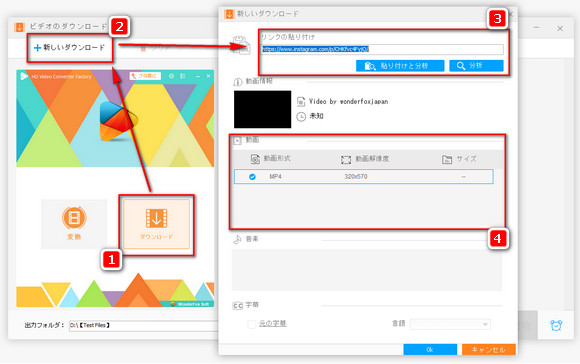
「WonderFox Free HD Video Converter Factory」を立ち上げ、メイン画面で「ダウンロード」を選択します。
次の画面で、左上の「新しいダウンロード」ボタンをクリックします。そして、コピーした動画のURLをソフトのテキストボックスに貼り付けて、「分析」をクリックします。
分析が終了次第、ダウンロード可能な動画情報を選び、「OK」をクリックします。
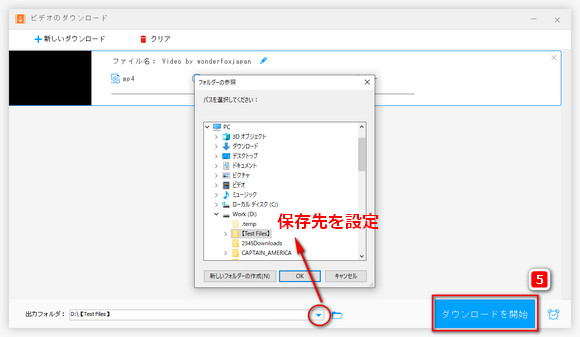
逆三角形ボタンをクリックして動画ファイルの保存先を設定します。最後、「ダウンロードを開始」をクリックすれば、インスタ動画をPCにダウンロードできます。
ソフトウェアを利用したくない場合、オンラインでインスタ動画をダウンロードしてPCに保存することもできます。ここでは、二つのダウンロードサイトを紹介いたします。
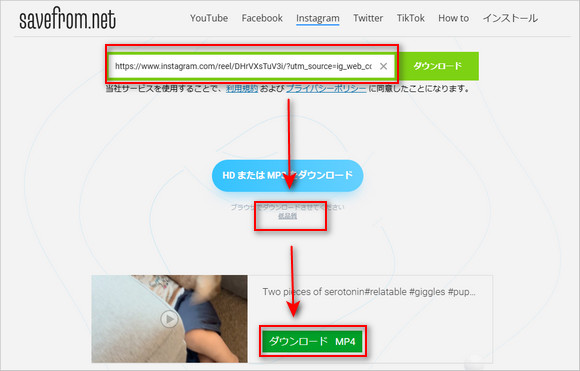
https://ja.savefrom.net/download-from-instagram
「SaveFrom.net」はInstagramの動画や写真をダウンロードできるサイトです。URLを貼り付けるだけで簡単にInstagram動画をPCにダウンロードできます。さらに、このツールはブラウザに適している拡張機能も利用できます。欠点は広告があることです。また、720P以上の動画をダウンロードするには有料となります。
インスタ動画をPCにダウンロードする手順:
❶サイトにアクセスし、Instagram動画のURLを入力します。
❷低品質ダウンロードを選択します。
❸「ダウンロード」をクリックすればいいです。
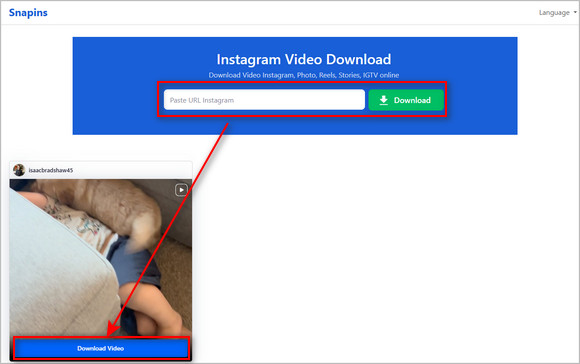
「Snapins」は無料でインスタ動画を保存できるサイトです。Instagramから動画、写真、ストーリーなどをダウンロードできます。ただし、ネットワーク接続状況により、ダウンロードできない場合や、ダウンロード速度が遅い場合があります。
インスタ動画をPCにダウンロードする手順:
❶サイトにアクセスし、インスタ動画のURLを入力します。
❷緑色の「Download」ボタンをクリックします。
❸表示された動画にある「Download Video」をクリックすればいいです。
上記の方法でもInstagram動画をダウンロードできない場合、録画という手段でインスタ動画をPCに保存することも可能です。WonderFox Free HD Video Converter Factoryのプロ版である「WonderFox HD Video Converter Factory Pro」なら録画機能が備わっており、インスタ動画またはインスタライブを録画できます。手順は以下の通りです。
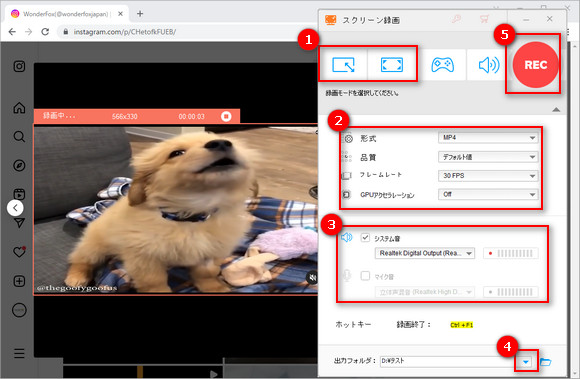
1、録画ソフト「WonderFox HD Video Converter Factory Pro」を 無料ダウンロード 無料ダウンロードして実行します。
2、最初の画面で「録画」をクリックして、録画設定画面に入ります。
3、「スクリーン録画」画面の上部で録画範囲を選択します。
4、必要に応じて、録画形式・品質・フレームレート・GPUアクセラレーションを設定します。
5、「システム音」にチェックを入れます。
6、インスタ動画の保存先を指定します。
7、右上の「REC」をクリックすればInstagram動画を録画できます。
8、録画が終わったら、ショートカットキー「Ctrl」+「F1」を押せば録画停止できます。
以上は、PCでインスタ動画をダウンロードして保存する方法でした。ご自分の必要に応じて、お好きな方法をお選びください。
WonderFox Free HD Video Converter Factoryはインスタ動画を高速・無料ダウンロードできる上、YouTube、ニコニコ動画など500以上のサイトから動画ダウンロードすることもできます。
さらに、ダウンロードしたインスタ動画をトリミング・クロップ・エフェクト追加など簡単に編集することもできます。

WonderFox HD Video Converter Factory Pro
WonderFox HD Video Converter Factory Proはインスタ動画をダウンロードする以外、インスタグラム動画を録画することで保存することもできます。さらに、ダウンロードした動画を500+のフォーマットやデバイスに変換できます。さらに、バッチ変換と最大50倍の変換スピードをサポートしているので、時間をかなり節約できます。
WonderFox Softプライバシーポリシー | Copyright © 2009-2026 WonderFox Soft, Inc. All Rights Reserved.